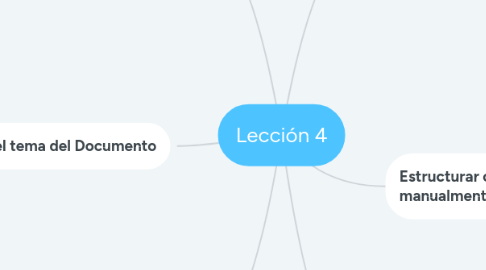
1. Aplicar formato de párrafo
1.1. Abrir el cuadro de diálogo
1.1.1. Pestaña Inicio
1.1.2. Párrafo
1.1.3. Espacio entre líneas
1.1.3.1. Opciones de interlineado
1.2. Establecer la alineación
1.2.1. Pestaña Inicio
1.2.1.1. Párrafo
1.2.2. Alinear a la izquierda
1.2.2.1. Centrar
1.2.2.2. Alinear a la derecha
1.2.2.3. Justificar
2. Estructurar contenido manualmente
2.1. Mostrar u ocultar
2.1.1. Pestaña Inicio
2.1.2. Párrafo
2.1.3. Mostrar todo
2.2. Insertar salto de línia
2.2.1. Pestaña formato
2.2.2. Configura página
2.2.3. Saltos
2.2.4. Ajustes del texto
3. Aplicar formato de caracter
3.1. Mini Barra de Herramientas
3.1.1. Varios botones
3.1.1.1. Formato
3.1.1.1.1. Negrita
3.1.1.1.2. Cursiva
3.1.2. Seleccionar un texto
3.2. Grupo fuente
3.2.1. Pantalla de inicio
3.2.1.1. Botones de fuente
3.3. Cuadro de diálogo Fuente
3.3.1. Ventana
3.3.2. Normal
4. Crear y modificar listas
4.1. Listas
4.1.1. Insertar elementos
4.1.2. Lista numerada
4.1.3. Actualizar números
4.2. Modificar
4.2.1. Cambiar sangría
4.2.1.1. Inicio
4.2.1.2. Parrafo
4.2.1.3. Aumentar sangría
4.3. Formatear
4.3.1. Viñeta
4.3.1.1. Símbolo
4.3.1.2. Personalizada
5. Aplicar estilos incorporados al texto
5.1. Abrir el panel aplicar estilos
5.1.1. Inicios
5.1.2. Estilos
5.1.2.1. Aplicar
5.1.3. Botón Mas
5.2. Aplicar un estilo
5.2.1. Nombre estilo
5.2.2. Volver a aplicar
6. Cambiar el tema del Documento
6.1. Cambiar los elementos del tema
6.1.1. Colores del tema
6.1.2. Fuentes
6.1.3. Efectos
6.2. Cambiar el tema por defecto
6.2.1. Diseño
6.2.2. Formato
6.2.3. Establecer como predeterminada
